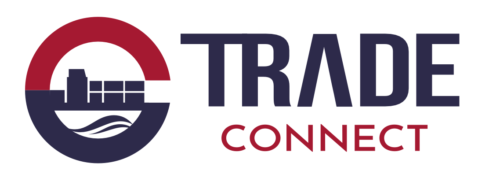2-2. Discordで自己紹介をする
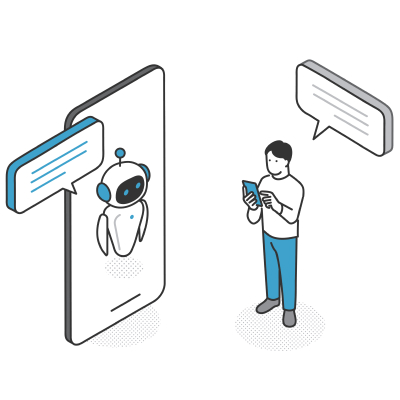
Discordのセキュリティ設定をする
Discordで注意しなければならないのがスパムなど悪質なリンクを踏ませるDMです。
Discordを介して行われる詐欺の9割以上がDMが原因と言われているほどです。
DMのフィルタリング機能を設定して、メンバー間でもDMのやりとりは行わないようにしましょう。
管理人もみじへのコミュニティに関する質問や相談、NFT受領のためのウォレットアドレス共有などのDMは受け付けています。

自分の名前の右側にある歯車アイコン、スマホアプリの場合は右下のプロフィールアイコンをクリックし、プライバシー・安全を開きます。

不適切な画像のフィルター・DMスパムフィルターの両方を「全てのダイレクトメッセージに対して~」を選択します。
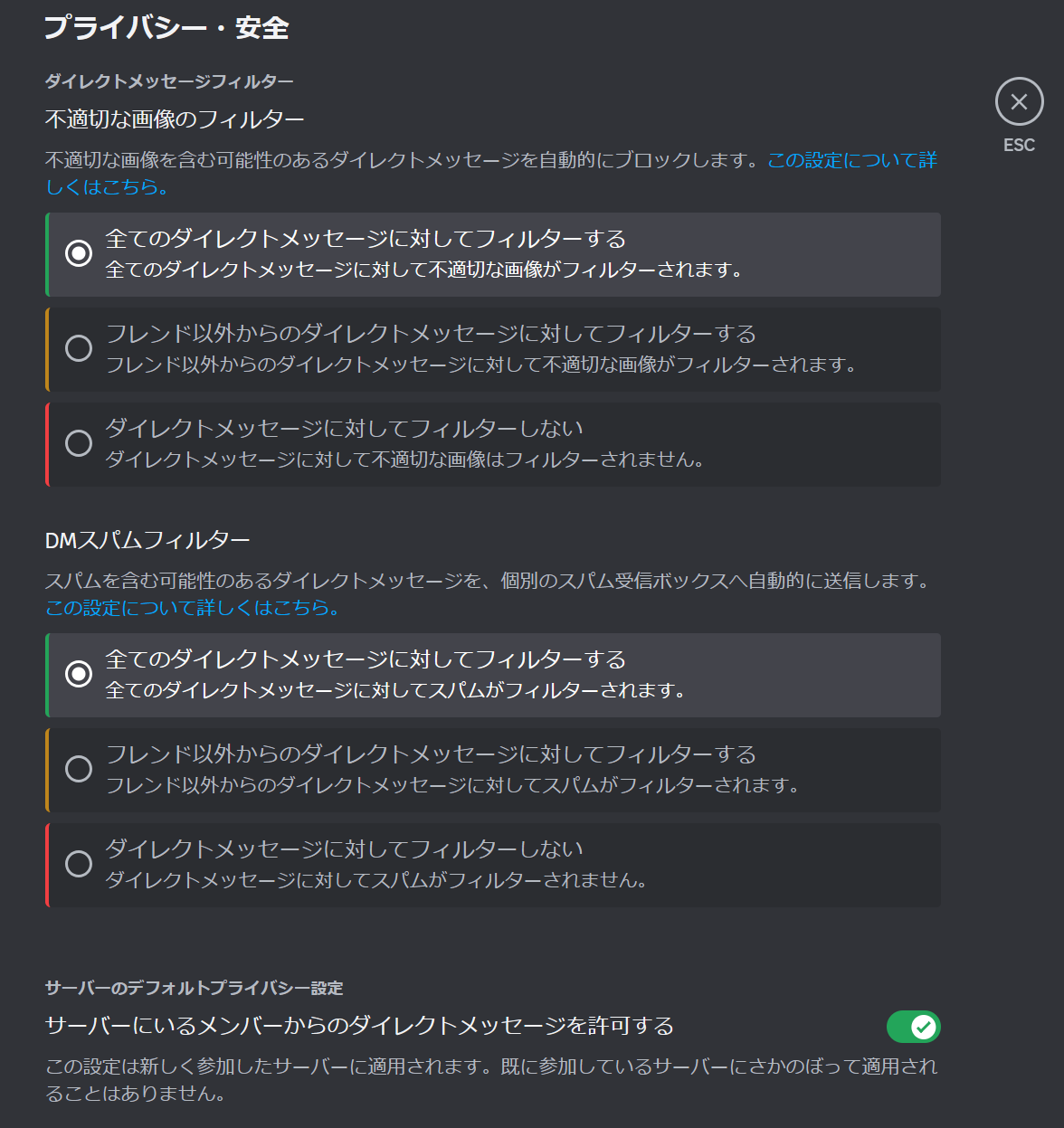
「サーバーにいるメンバーからのダイレクトメッセージを許可する」をオフにするとDMが一切送られない設定となり、一番安全な設定となります。
管理人もみじにDMを送るときだけこちらをオンにするなどの対応を取っていただいても構いません。設定をしてESCか全画面に戻ります。(上書き保存は不要です。)
万が一DMで覚えのないリンクを送られたり、ウォレットアドレスやリカバリーフレーズを聞かれたらリンクを開いたりDMに返信はせず、すぐに管理人もみじまでご連絡ください。
管理人やモデレーター、運営がここのメンバーに対してこれらの行為をすることは絶対にありません。100%詐欺ですのでご注意ください。
自己紹介をする
「はじめに」の記事を読んだらDiscordで自己紹介をしましょう!
Discordの接続が正しく完了すると「はじめに」カテゴリの「2-自己紹介」チャンネルに自動でウェルカムメッセージが投稿されています。

メンバーが「手を振って挨拶しましょう!」をクリックするとあなた宛てにスタンプが投稿されます。

参加コース、目標、挨拶など好きなことを書いて、Enterを押すと投稿されます。
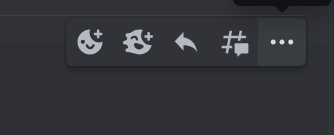
投稿したメッセージを修正したい場合や削除したい場合は投稿したメッセージの3点アイコンから編集などができます。
メンバーの投稿や返信には積極的にリアクションや返信をしましょう!矢印マークが返信、絵文字マークがリアクションです。
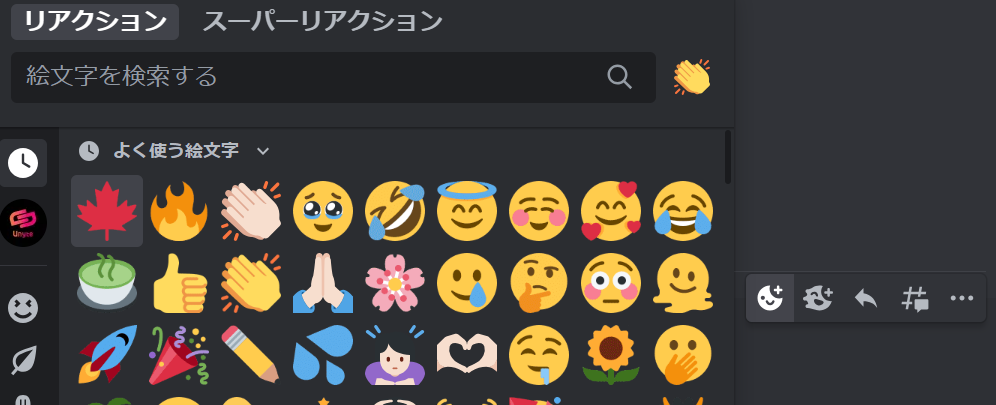
DiscordのEラーニングroomカテゴリの各Eラーニングコースのチャンネルにも個別に自己紹介フォーラムが設置されていることもあります。
Eラーニングチャンネルを開いたらどんなチャンネルがあるか一通り見てみましょう。